在 Autodesk Inventor 中打开
Windchill Workgroup Manager 客户端中提供了“在 Autodesk Inventor 中打开”命令,可用于在 Autodesk Inventor 中打开 CAD 文档。
要打开 CAD 文档:
1. 在 Windchill Workgroup Manager 客户端中,选择并右键单击 CAD 文档。
2. 在上下文菜单中,选择 > 。CAD 文档随即在 Autodesk Inventor 中打开。
|
|
如果应用程序未注册,可能会显示“在 Inventor 中打开”命令,但无法执行相关操作。您可以在 Windchill Workgroup Manager 的 > 对话框中注册该应用程序。
|
在连接模式下,如果通过 Autodesk Inventor > 从本地目录打开文件,随后再次调用 > ,则系统将指向最后打开的目录。需要单击 > 窗口中的“工作区”图标来访问文件。请参阅下图。
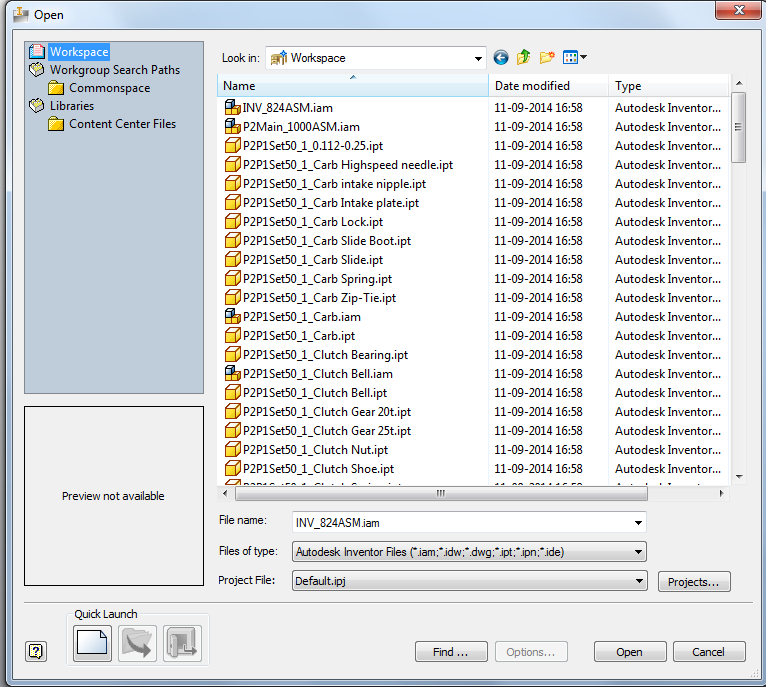
从 Windows 10 起,您可以从“快速访问列表”访问公用区和工作区文件夹。 |
在“打开”期间或发布表示时,Windchill Workgroup Manager 支持装配的 <细节级别> 功能。类似地,“在 Inventor 中打开”将在上次保存的 <细节级别> 中打开装配。在导入期间,“导入至工作区”将使用“主”<细节级别>。
如果不存在已注册的服务器和主工作区,则“打开方式” Autodesk Inventor 操作不可用。您必须在 Windchill Workgroup Manager 中通过 > 注册服务器,并激活一个工作区以使该 PDM 操作可用。 |